
In einem früheren Foto-Retusche-Tutorial haben wir uns den Photoshop-Pinsel „Punktuelles Heilen“ angeschaut und wie man ihn verwenden kann, um kleine Problembereiche in einem Bild schnell zu entfernen oder zu reparieren, z. B. Akne oder andere kleine Hautunreinheiten, Staub, Schmutz, Schimmel oder kleine Risse oder Kratzer. Der erstmals in Photoshop CS2 eingeführte Spot Healing Brush ist vielleicht nicht das einzige Bildretuschierwerkzeug, das Sie jemals brauchen werden, aber seine Geschwindigkeit und Leistung machen ihn perfekt für die Beseitigung kleinerer Probleme, bevor Sie sich den größeren, zeitaufwändigeren Problemen zuwenden.
Die größte Stärke des Spot Healing Brush, dass er fast alles von alleine macht, ohne dass wir etwas dafür tun müssen, ist gleichzeitig auch seine größte Schwäche gewesen. Die Art und Weise, wie es von CS2 bis jetzt funktioniert hat, war, dass Sie einfach auf einen kleinen Bereich mit beschädigter oder unerwünschter Textur geklickt haben und dann zusahen, wie Photoshop ihn auf magische Weise mit zufällig ausgewählter guter Textur von irgendwo in der Nähe der angeklickten Stelle ersetzt hat. Solange der Problembereich klein genug war und genügend gute Bilddaten in der Nähe waren, konnte der Spot Healing Brush in der Regel akzeptable Ergebnisse liefern.
Aber wenn nicht genügend gute Bilddaten vorhanden waren oder die Problemstelle zu groß und komplex war, um selbst zu entscheiden, wie der Bereich repariert werden sollte, gab es Probleme und es blieb nichts anderes übrig, als zu einem anderen Werkzeug wie dem Standard Healing Brush, dem Patch Tool oder dem Clone Stamp Tool zu wechseln, die alle mehr Zeit und Mühe erfordern.
In Photoshop CS5 hat sich die Grundidee nicht geändert. Nach wie vor klicken wir auf eine Problemstelle und lassen den Spot Healing Brush den Rest erledigen, ohne dass wir das Ergebnis wirklich kontrollieren können. Aber dieses Mal hat Adobe dem Werkzeug einen großen Schub an Intelligenz verpasst und seine Erfolgschancen mit der brandneuen Funktion „Content-Aware Healing“ deutlich erhöht, die Photoshop jetzt viel bessere Entscheidungen treffen lässt, wie Texturen entfernt und repariert werden sollen – basierend auf dem tatsächlichen Inhalt Ihres Bildes! Wie verhält sich das im Vergleich zu der „alten“ Art und Weise, wie der Spot Healing Brush funktionierte? Finden wir es heraus!
Da dies nur ein erster Blick auf eine der neuen Funktionen in Photoshop CS5 ist, werden wir hier nicht im Detail auf den Spot Healing Brush eingehen. Schauen Sie sich dafür unser komplettes Tutorial zum Spot Healing Brush an.
Hier ist ein Foto, das ich eines Tages von ein paar aufgesprühten Zahlen auf einem Gehweg in der Nähe einer Baustelle aufgenommen habe:
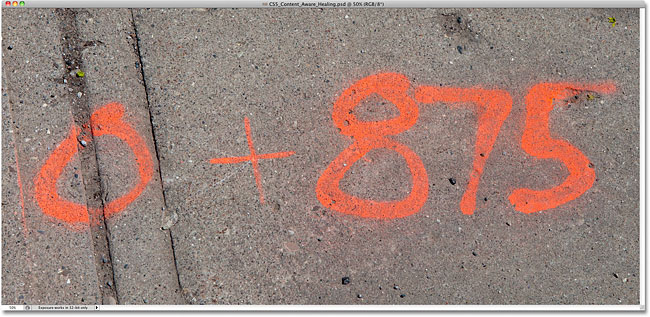
Normalerweise wäre das Entfernen der Farbe auf dem Gehweg (zumindest auf dem Foto) eine einfache, aber etwas zeitaufwändige Aufgabe für das Klonstempel-Werkzeug, aber nur zum Spaß wollen wir mal sehen, wie gut wir es mit dem verbesserten Pinsel für die Fleckentfernung in Photoshop CS5 bereinigen können. Zuerst füge ich eine neue leere Ebene über der Hintergrundebene hinzu, indem ich auf das Symbol „Neue Ebene“ am unteren Rand des Ebenenbedienfelds klicke. Wenn die neue Ebene erscheint, doppelklicke ich auf den Standardnamen „Ebene 1“ und ändere ihn in „Punktuelles Heilen“, wobei ich die Eingabetaste (Win) bzw. den Zeilenschalter (Mac) drücke, um den neuen Namen zu übernehmen. Auf diese Weise kann ich meine gesamte Arbeit mit der Spot-Heilung auf der neuen Ebene erledigen und muss das Originalbild nicht mehr berühren:
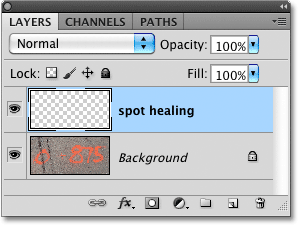
Mit der neu hinzugefügten Ebene wähle ich den Fleckentfernungspinsel aus dem Bedienfeld Werkzeuge. Er ist in Photoshop CS5 immer noch mit den anderen Heilungswerkzeugen (dem Standard-Heilungspinsel, dem Ausbesserungswerkzeug und dem Rote-Augen-Werkzeug) verschachtelt, so dass ich, wenn er nicht im Werkzeuge-Bedienfeld angezeigt wurde, einfach auf dasjenige der anderen Werkzeuge klicken und halten konnte, das an seiner Stelle angezeigt wurde, und den Punktheilungspinsel aus dem Fly-Out-Menü auswählen. So weit nichts Neues:
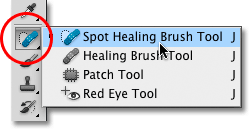
Die neue Option „Inhaltssensitiv“
Wenn Sie den Spot Healing Brush ausgewählt haben, sehen Sie in der Optionsleiste die gleichen Optionen „Näherungsanpassung“ und „Textur erstellen“, die es schon immer gab, aber in Photoshop CS5 gibt es jetzt eine brandneue, dritte Option – „Inhaltssensitiv“:

Adobe ist sich so sicher, dass Sie die neue Option „Content-Aware“ von nun an nutzen wollen, dass sie diese für uns standardmäßig ausgewählt haben. Bevor wir uns das ansehen, wollen wir aber erst einmal sehen, wie gut der Spot Healing Brush mit der alten Standardeinstellung „Proximity Match“ funktioniert. Ich wähle sie in der Optionsleiste aus:

Fairerweise war der Spot Healing Brush nie dafür gedacht, auf einer so großen Fläche eingesetzt zu werden. Wie der Name schon sagt, wurde er entwickelt, um kleine Flecken zu entfernen oder zu reparieren. Ich werde also nicht versuchen, die gesamte Farbe auf dem Bürgersteig zu entfernen, sondern ich versuche es mit einem kleinen Bereich. Ich zoome auf die Nummer 0 auf der linken Seite. Dann wähle ich in der Optionsleiste die alte Option „Näherungsübereinstimmung“ aus, die den Pinsel für die Fleckentfernung so einstellt, wie er vor CS5 funktionierte, und male über den oberen Teil der Zahl. Der Bereich, den ich übermale, wird vorübergehend mit einem durchscheinenden Schwarz gefüllt, damit ich sehen kann, wo ich gemalt habe:
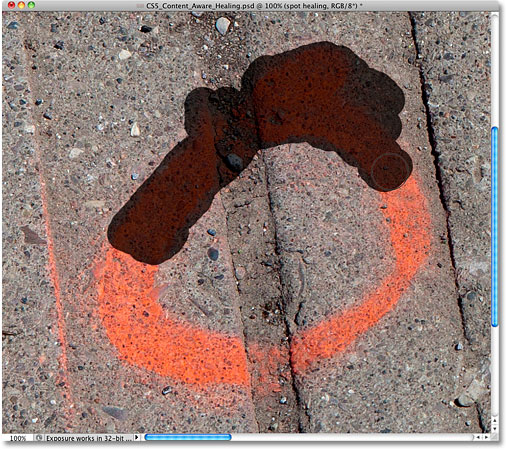
Mit „Annäherung“ versucht Photoshop einfach, die übermalte Textur durch eine gute Textur aus der Umgebung zu ersetzen. So funktionierte es in CS2, CS3 und CS4, und wenn ich die Maustaste loslasse, sehen wir das Ergebnis:
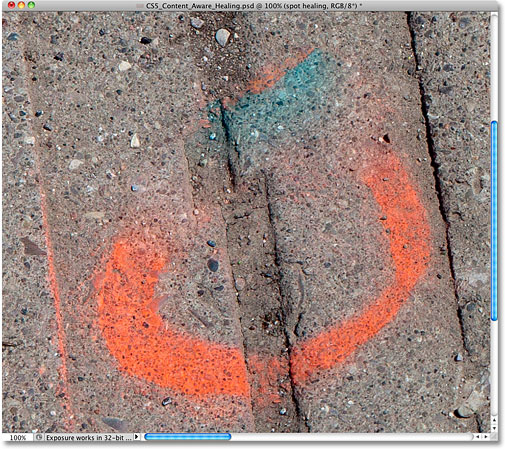
Es ist nicht das komplette Desaster, das ich erwartet hatte, aber ich würde es immer noch nicht gut nennen. Zum einen, woher kommt das Blau? Ich kann mich nicht erinnern, im Original ein Blau gesehen zu haben. Außerdem sieht es so aus, als hätte Photoshop wahllos einen Bereich des Bildes zwischen den beiden Gehwegabschnitten genommen und ihn einfach da hineingeworfen, ohne sich darum zu kümmern. Hat es die Textur, die ich übermalt habe, durch etwas anderes ersetzt? Ja. Wurde sie durch etwas ersetzt, das ich tatsächlich verwenden kann? Nein.
Lassen Sie uns das Gleiche versuchen, aber dieses Mal wähle ich die Option „Content-Aware“ in der Optionsleiste. Ich male wieder über denselben allgemeinen Bereich:
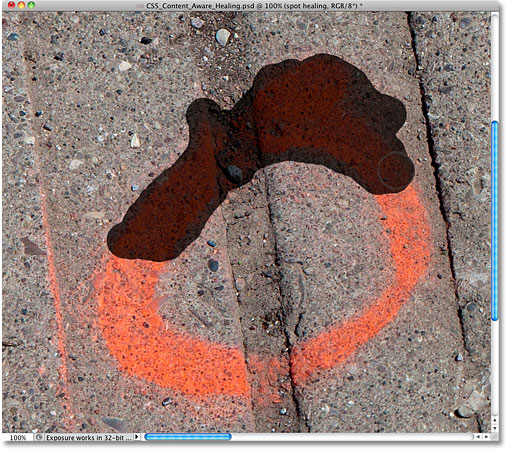
Wenn ich fertig bin, lasse ich die Maustaste los und lasse Photoshop CS5 einen Versuch starten. Bei Verwendung der Option „Content-Aware“ benötigt Photoshop mehr Zeit, um das Bild zu analysieren und herauszufinden, wie es am besten zu „heilen“ ist. Rechnen Sie also damit, dass Sie mindestens ein paar Sekunden länger auf das Ergebnis warten müssen:
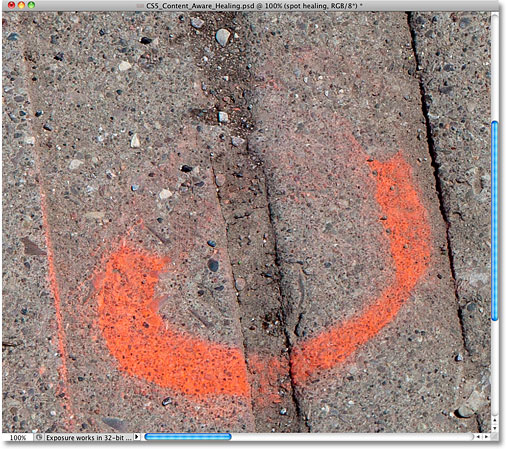
Dieses Mal hat es viel besser geklappt! Anstatt einfach eine zufällige Textur aus dem Bereich zu nehmen, den ich gemalt habe, war Photoshop in der Lage, den tatsächlichen Inhalt des Bildes zu untersuchen und herauszufinden, welche Textur an dieser Stelle am besten funktionieren würde. Es ist immer noch nicht perfekt, und ich würde immer noch einige Problembereiche mit dem Klon-Stempel-Werkzeug ausbessern wollen, aber Photoshop CS5’s neue inhaltsabhängige Heilung war zumindest in der Lage, mir einen viel besseren Ausgangspunkt zu geben, als das, was wir mit der alten Version des Spot Healing Brush sahen.
Lassen Sie uns ein anderes Bild mit inhaltsabhängiger Heilung versuchen und sehen, ob wir ähnliche Ergebnisse erhalten. An manchen Tagen gehe ich gerne einfach mit meiner Kamera draußen herum und suche nach Dingen, die ich als interessante Texturen für verschiedene Fotoeffekte verwenden könnte. Die Ziegelmauer in diesem Foto unten würde gut funktionieren, oder zumindest würde sie das, wenn dieser verflixte Holzpfosten nicht im Weg wäre:
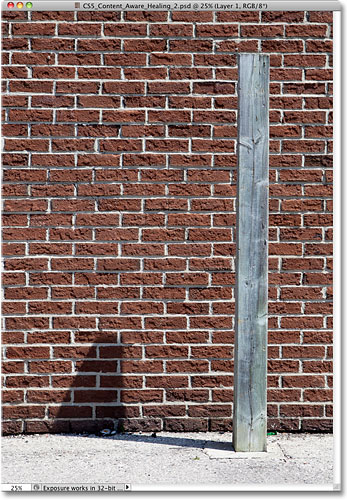
Lassen Sie uns mal sehen, ob der Spot Healing Brush den Holzpfosten aus dem Foto entfernen kann. Auch dies geht über das hinaus, wofür der Spot Healing Brush ursprünglich gedacht war, und wenn ich Photoshop CS2, CS3 oder CS4 verwenden würde, würde ich nicht einmal daran denken, dies zu versuchen. Aber kann die neue Funktion „Inhaltsbasiertes Heilen“ in Photoshop CS5 tatsächlich die Art und Weise ändern, wie wir das Werkzeug verwenden? Das wollen wir hier herausfinden!
Zunächst wähle ich in der Optionsleiste die Option „Annäherung“ aus, damit wir die alte Version des Spot Healing Brush verwenden. Dann drücke ich die linke und rechte Klammertaste auf meiner Tastatur, um die Pinselgröße schnell zu ändern, so dass sie etwas größer als die Breite des Pfostens ist, und ich male von oben nach unten daran entlang:
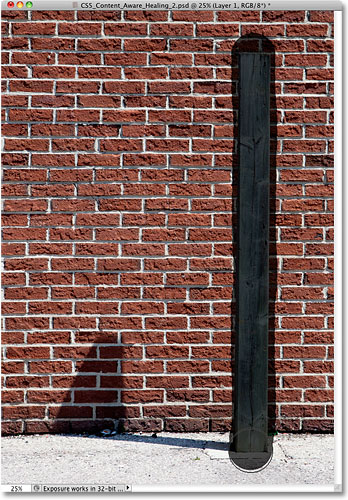
Wenn ich den Boden erreiche, lasse ich die Maustaste los. Erinnern Sie sich daran, dass ich sagte, dass ich nicht einmal daran denken würde, dies zu versuchen, wenn ich eine frühere Version von Photoshop verwenden würde? Hier ist der Grund:
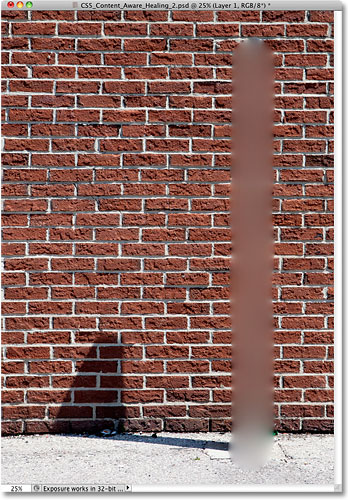
Ich denke, man kann mit Sicherheit sagen, dass der Spot Healing Brush hier kläglich versagt hat. Er hat den Holzpfosten einfach zu einem unscharfen Durcheinander verschmiert. Wenn ich meinen letzten Schritt rückgängig mache, indem ich Strg+Z (Win) / Befehl+Z (Mac) drücke und es noch einmal versuche, bekomme ich vielleicht etwas Besseres hin, aber schauen wir mal, ob die neue Funktion „Inhaltssensitives Heilen“ mehr Glück hat. Ich wähle Content-Aware in der Optionsleiste, dann übermale ich den Holzpfosten noch einmal von oben nach unten:
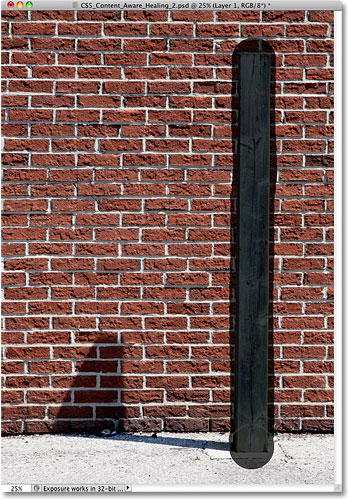
Ich lasse die Maustaste los, und nachdem ich ein paar Augenblicke gewartet habe, bis Photoshop CS5 den Inhalt des Bildes analysiert hat, erhalten wir die Ergebnisse:
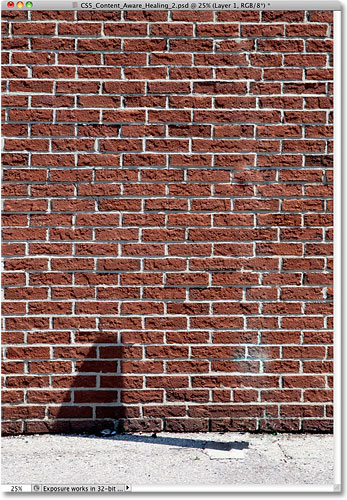
Der Spot Healing Brush hat diesmal nicht nur keine Unschärfe hinterlassen, er hat auch erstaunlich gute Arbeit geleistet, besonders wenn man bedenkt, wie wenig Aufwand ich betrieben habe. Ich habe nur über den Pfosten gemalt und Photoshop CS5 hat alles andere selbst gemacht! Sicher, ein paar der Ziegelsteine müssen besser ausgerichtet werden und es gibt einige weiße Verschmierungen, die entfernt werden müssen, aber alles, was mir jetzt noch bleibt, ist eine schnelle Säuberung mit dem Klonstempel-Werkzeug, anstatt alles manuell von Grund auf neu zu machen!
Das war nur ein kurzer Blick auf die neue Content-Aware Healing Funktion in Photoshop CS5, aber wie wir mit diesen Beispielen gesehen haben, ist der Spot Healing Pinsel jetzt viel leistungsfähiger und intelligenter als es jemals in früheren Versionen von Photoshop war. Die Option „Inhaltssensitiv“ beschränkt sich nicht mehr darauf, zufällige Texturen aus dem Bereich in der Nähe der Stelle auszuwählen, auf die Sie geklickt oder über die Sie gemalt haben, sondern Photoshop scannt und analysiert jetzt Ihr gesamtes Bild und versucht herauszufinden, wie dieser Bereich des Fotos ausgesehen hätte, wenn das Objekt nicht vorhanden oder der beschädigte Bereich nicht beschädigt gewesen wäre. Es ist immer noch nicht perfekt, und Sie müssen die Ergebnisse in der Regel immer noch mit einem der anderen Retuschierwerkzeuge von Photoshop (dem Standard-Korrekturpinsel, dem Ausbesserungswerkzeug oder dem Klonstempel-Werkzeug) feinjustieren. Aber es ist nicht zu leugnen, dass die inhaltsbezogene Heilung den Spot-Healing-Pinsel auf ein ganz neues Niveau hebt. Es war richtig von Adobe, die neue Option „Content-Aware“ standardmäßig in der Optionsleiste auszuwählen, denn wenn Sie sie einmal in Photoshop CS5 in Aktion gesehen haben, werden Sie nie wieder die alte Option „Proximity Match“ auswählen!
Und da haben wir es! Das war unser Blick auf die neue Funktion „Inhaltsabhängiges Heilen“ in Photoshop CS5! Schauen Sie sich unbedingt eine weitere neue Funktion in Photoshop CS5 an – die inhaltsabhängige Füllung! Weitere Photoshop-Tutorials zur Bildbearbeitung finden Sie in unserer Rubrik Foto-Retusche!